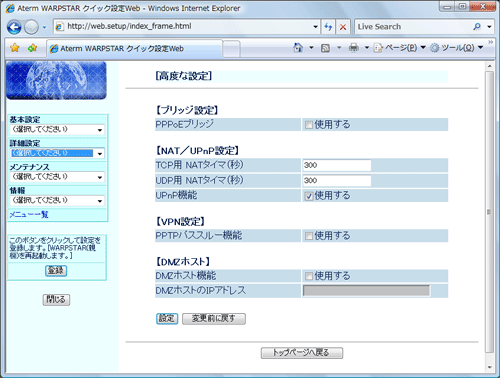高度な設定を行います。
設定値を選択・入力したあとは、[設定]をクリックします。 |
| |
| ※ |
「クイック設定Web」画面に表示されているボタンについての説明はこちら
|
|
|
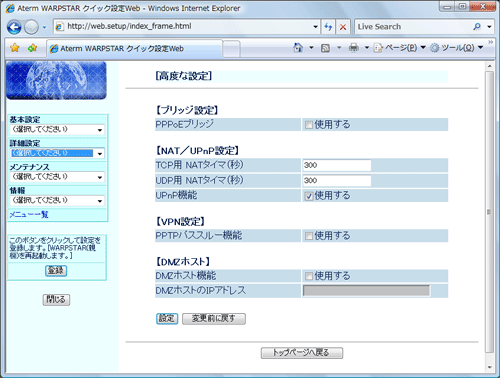 |
| |
|
| ■ブリッジ設定 |
 |
PPPoEブリッジ (初期値:使用しない) |
|
- 使用する:
PPPoEブリッジ機能を使用します。
PPPoEプロトコルを搭載しているパソコンやゲーム機などを接続することができます。
- 使用しない:
PPPoEブリッジ機能を使用しません。
|
|
<ご注意>
- PPPoEブリッジ機能は、契約内容をご確認のうえご使用ください。
- 本商品からPPPoE接続している場合、LAN側に接続したもう一方の機器(パソコンやゲーム機など)からのPPPoE接続が認められない場合があります。逆に、LAN側に接続した機器(パソコンやゲーム機など)からPPPoE接続している場合、本商品からのPPPoE接続が認められない場合があります。
- PPPoEブリッジ機能をご利用になると、インターネットからの不正なアクセスがLAN側に接続した機器(パソコンやゲーム機など)に直接届きます。最新のセキュリティを設定してご利用ください。
|
|
| ■NAT/UPnP設定 |
 |
TCP用 NATタイマ (初期値:300秒) |
| |
TCPプロトコル通信におけるNAPT機能のIPアドレス/ポート番号の動的変換テーブルの有効保持時間(秒)を入力します。NAPTテーブルが枯渇して通信ができなくなるアプリケーションを利用する場合は、本タイマを短めに設定すると解決できることがあります。入力できる値は30〜86400(秒)です。 |
| |
|
 |
UDP用 NATタイマ (初期値:300秒) |
|
UDPプロトコル通信におけるNAPT機能のIPアドレス/ポート番号の動的変換テーブルの有効保持時間(秒)を入力します。NAPTテーブルが枯渇して通信ができなくなるアプリケーションを利用する場合は、本タイマを短めに設定すると解決できることがあります。入力できる値は、3〜86400(秒)です。 |
| |
|
 |
UPnP機能 (初期値:使用する) |
| |
「UPnP機能」を「使用する」にチェックすると、本商品のUPnP機能が有効になります。
Windows Live(TM) MessengerなどUPnPが必須のサービスやアプリケーションを利用することができます。
また、UPnP機能でWindows Live(TM) Messengerなどを使用する場合はパソコンの設定も必要です。
これらについての詳細は、機能一覧の「UPnP機能」を参照してください。
「情報」-「UPnPの状態」で、現在UPnPが利用可能な端末のIPアドレスとMACアドレスを表示します。 |
|
|
| ■VPN設定 |
 |
PPTPパススルー機能 (初期値:使用しない) |
| |
PPTPパススルー機能を使用する場合は、チェックします。 |
|
|
| ■DMZホスト |
 |
DMZホスト機能 (初期値:使用しない) |
| |
DMZホスト機能を使用する場合は、チェックします。 |
| |
|
 |
DMZホストのIPアドレス |
| |
DMZを使用する場合にDMZホストに指定する端末のIPアドレスを入力します。 |
|
|